1. Đăng nhập
Login vào hệ thống email của Trường cấp
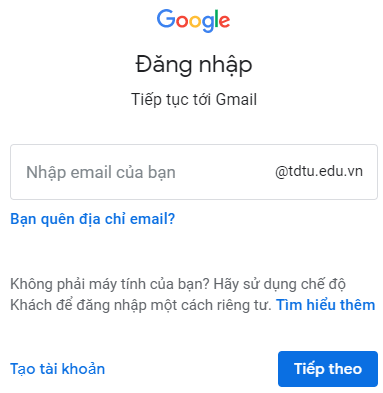
Vào trình duyệt, gõ địa chỉ: https://classroom.google.com/
Click vào Continue
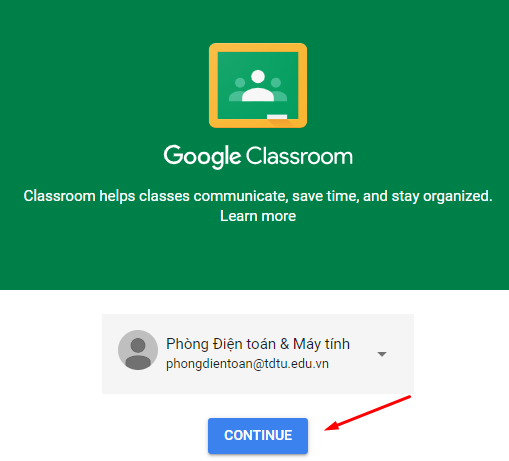
Nếu là sinh viên, chọn I’m a Student. Nếu là giảng viên, chọn I’m a Teacher
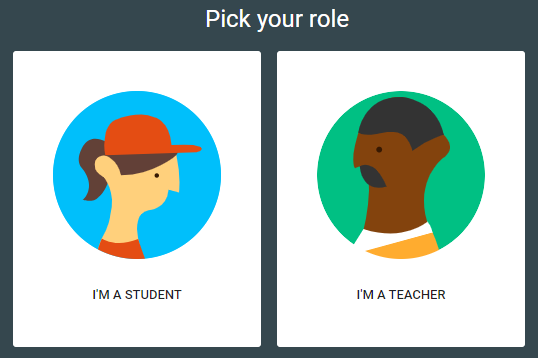
2. Hướng dẫn dành cho Giảng viên
Giảng viên có thể tham gia vào một lớp học hoặc tạo mới một lớp học bằng cách chọn Create or Join your first class
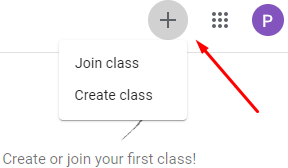
Chọn Create class để tạo mới một lớp học.
- Nhập các thông tin của lớp học và nhấn Create
*Chú ý: Việc đặt tên lớp trên Google Classroom với cấu trúc như sau: Học kỳ_Năm học_Mã môn_Tên môn_Nhóm. Riêng các trường: Section, Subject, Room: để trống.
Ví dụ: HK2_2019_Z01011_G-Suite căn bản_N01
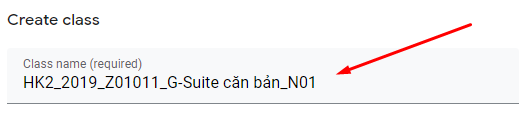
* Với các trường hợp đã tạo lớp nhưng tên lớp không như cấu trúc như trên cần phải đổi tên lớp theo đúng quy ước trên bằng cách:
- Đăng nhập Classroom, click vào lớp cần đổi tên, chọn Edit;
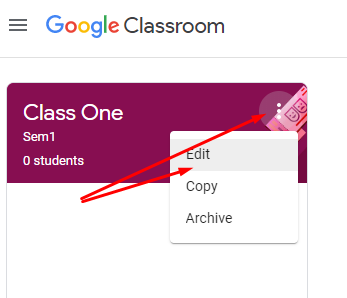
- Thực hiện hiệu chỉnh tên lớp và chọn Save để lưu lại
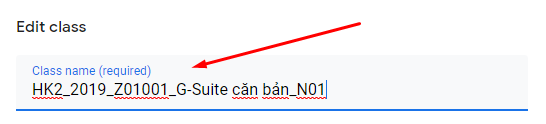
Click vào tab People để thêm sinh viên vào lớp học
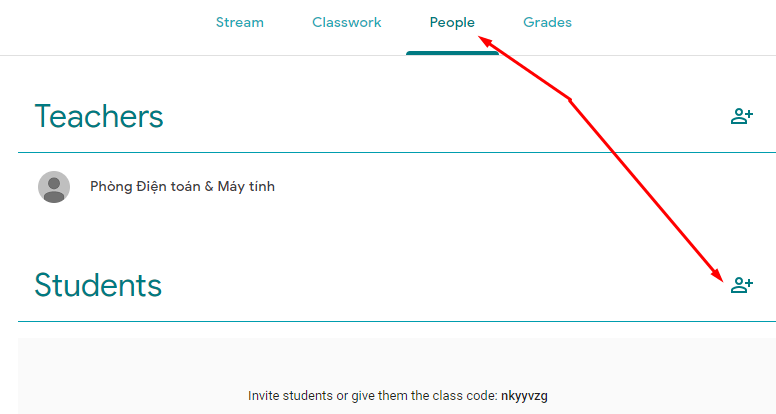
Nhập địa chỉ email của sinh viên và nhấn Invite
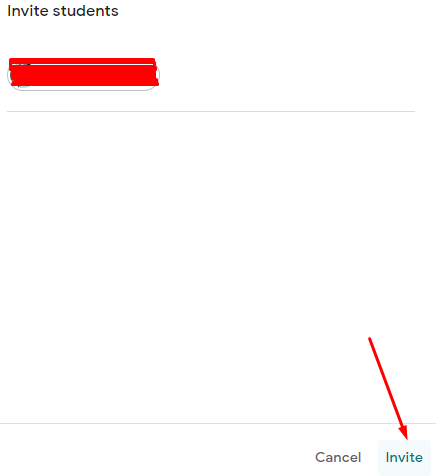
Hoặc có thể thêm danh sách sinh viên vào lớp học
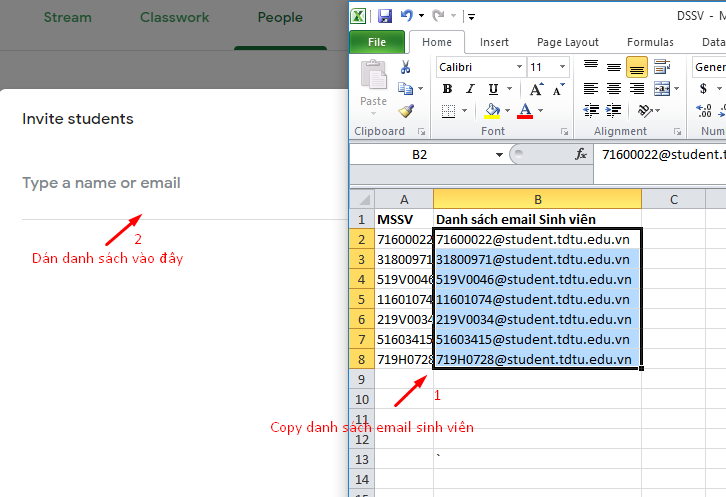
Sau khi sinh viên được thêm vào lớp học, sinh viên sẽ nhận một email thông báo
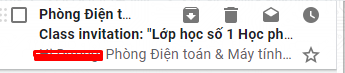
Giảng viên có thể thêm các hoạt động của lớp học bằng cách chọn Tab Classwork sau đó click vào Create
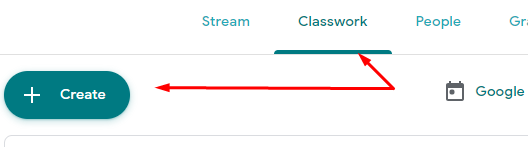
Giảng viên có thể lựa chọn nội dung để đưa lên lớp học
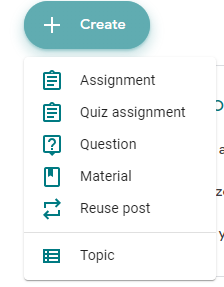
3. Hướng dẫn dành cho Sinh viên
Sau khi được Giảng viên thêm vào lớp học, sinh viên đăng nhập vào hệ thống email Trường sẽ nhận được thông báo qua email như sau:
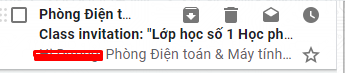
Sinh viên click vào Join để tham gia lớp học
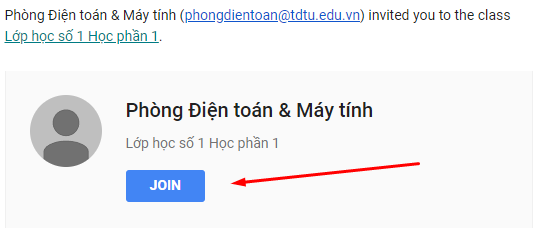
Hoặc sinh viên có thể truy cập vào lớp học bằng cách đăng nhập vào email của Trường và chọn Join your first class
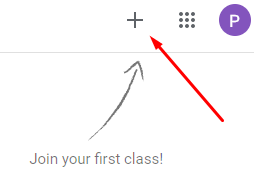
Nhập mã của lớp học do Giảng viên cung cấp sau đó click Join
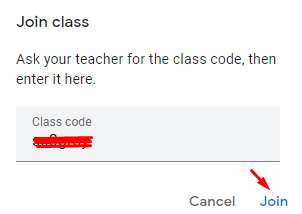
Chép link dưới đây trong Stream để tham gia lớp học online theo hướng dẫn của Giảng viên
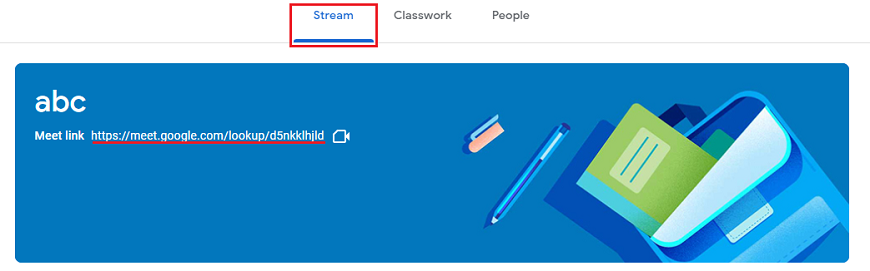
Sinh viên vào Classwork để xem tài liệu học, kiểm tra, thi và nộp bài
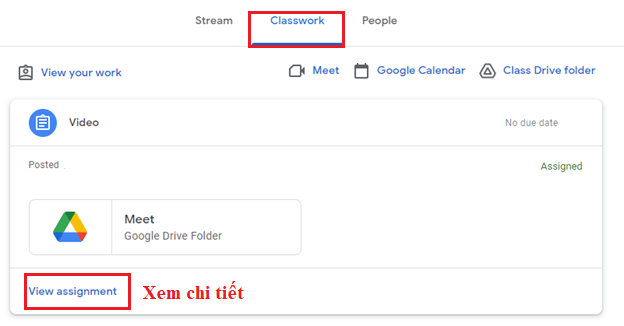
Click vào View assignment, giao diện như hình sau
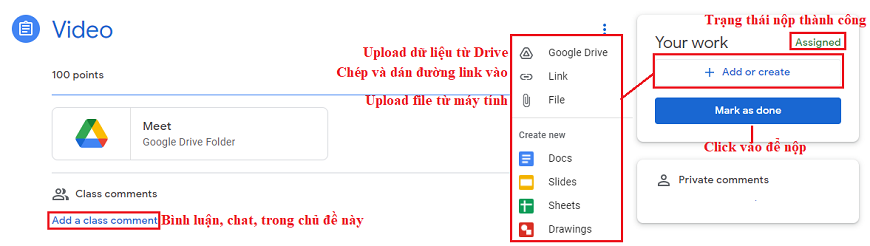
Video hướng dẫn cách sử dụng Google Classroom:
